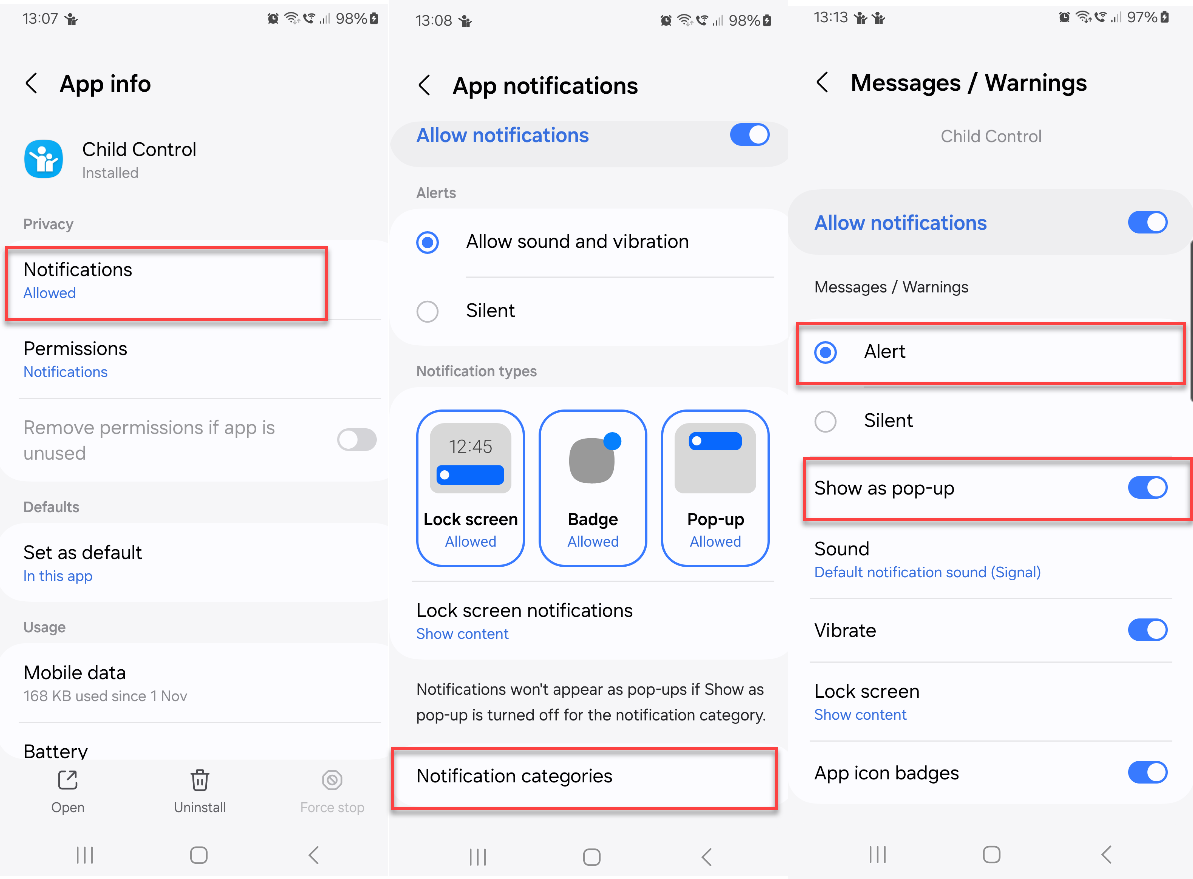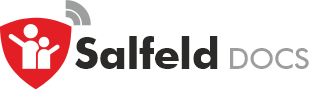FAQ Application Android #
Exigences spécifiques à l’appareil
L’appli Android ne fonctionne plus ?
Comptage du temps incorrect
Problèmes de synchronisation
Support multi-utilisateurs
L’application a-t-elle toujours besoin d’Internet ?
Erreur d’heure système ?
Droits nécessaires sur l’appareil
Problèmes GPS/localisation ?
Erreur de jeton FCM
Toujours autoriser certaines applications
Problèmes avec les notifications Push
Exigences spécifiques à l’appareil #
Certains fabricants et modèles disposent de paramètres spécifiques. Ces réglages doivent être effectués pour garantir le bon fonctionnement de l’application Child Control ! Cliquez sur un des liens fabricants ci-dessous pour en savoir plus. Selon le modèle et la version Android, les noms (éléments de menu) peuvent varier.
Blackview
Huawei (Honor)
Motorola
Nokia
Samsung
Wiko
Xiaomi
ZTE
L’appli Android ne fonctionne plus ? #
Si l’application Kisi ne respecte pas correctement les limites de temps ou ne fonctionne pas comme prévu, la liste suivante vous aidera à identifier le problème :
Prenez vous-même l’appareil de l’enfant et ouvrez l’application Kisi. Le temps comptabilisé pour aujourd’hui est-il affiché correctement ? (capture d’écran) Il est important de vérifier cela personnellement afin d’exclure toute manipulation ou dysfonctionnement.
Vérifiez directement sur l’appareil si la date et l’heure sont correctement réglées. Une date correcte est indispensable au bon fonctionnement de l’application Kisi. En cas de manipulation, verrouillez les paramètres et activez la protection contre la manipulation (voir chapitre Paramètres). Vérifiez également qu’il reste assez de mémoire libre. Sur de nombreux appareils, le menu Applications comporte un élément « Maintenance de l’appareil » permettant de supprimer les fichiers inutiles. S’il reste très peu de mémoire (moins de 500 Mo), supprimez certaines applis. Android a toujours besoin d’espace libre pour bien fonctionner.
Vérifiez si l’appareil utilise des programmes d’économie d’énergie. Ces programmes sont devenus une cause fréquente de coupures de l’application Kisi. Les fabricants livrent de plus en plus d’appareils avec des réglages agressifs d’économie d’énergie. Assurez-vous que Kisi est exclue de ces programmes. Les réglages varient selon l’appareil. La plupart du temps, une liste d’applis figure dans le menu Batterie, où vous pouvez autoriser une appli à toujours s’exécuter en veille. Voir aussi les ajustements spécifiques aux fabricants : Blackview, Huawei/Honor, Motorola, Nokia, Samsung, Ulefon, Wiko, Xiaomi.
Vérifiez si la synchronisation via le Portail Web fonctionne. Bloquez une appli dans le Portail (sélectionnez et mettez sur Bloquée). Ce blocage est-il appliqué après 2–3 minutes ? Vérifiez aussi avec une limite journalière de test. Le temps restant est-il affiché correctement ? (capture d’écran) Si cela ne fonctionne pas, désinstallez l’application puis réinstallez-la depuis notre page de téléchargement. Pour sauvegarder vos paramètres, voir le chapitre Désinstallation.
Enfin, redémarrez l’appareil et vérifiez si les applis verrouillées le restent et si le temps total continue de s’incrémenter chaque minute.
Si l’application fonctionnait avant et cesse soudainement, une désinstallation/réinstallation peut aider. Veillez à désinstaller correctement avant de réinstaller. Voir Désinstallation.
Notre support client est disponible pour toute question. Merci de préciser le modèle de l’appareil et la version Android.
Comptage du temps incorrect #
Android propose plusieurs méthodes de comptage. Comme son API n’est pas toujours fiable, nous utilisons notre propre méthode : toutes les 10 secondes, nous vérifions l’appli au premier plan. Si c’est toujours la même, nous ajoutons 10 secondes au compteur.
Aucun temps n’est compté si :
- l’écran est éteint
- l’appareil est sur l’écran de verrouillage
- une appli autorisée ou bonus avec option STOP est active
Trop de temps compté ?
Le temps est aussi compté si l’appareil reste simplement sur l’écran d’accueil déverrouillé. Des notifications peuvent également causer des erreurs. Désactivez éventuellement les notifications de l’appli concernée.
Pas assez de temps compté ?
Android peut suspendre le service de contrôle parental en arrière-plan, surtout lors de jeux gourmands en ressources. Dans ce cas, le temps peut être sous-évalué. Cela dépend du matériel ; un appareil plus puissant réduit ce problème.
Problèmes de synchronisation #
La synchro manuelle via le Portail Web ne fonctionne pas ? L’appareil ne se synchronise plus automatiquement ? Vérifiez si l’appli est installée, si Internet est actif, et appuyez sur « Synchronisation manuelle » :
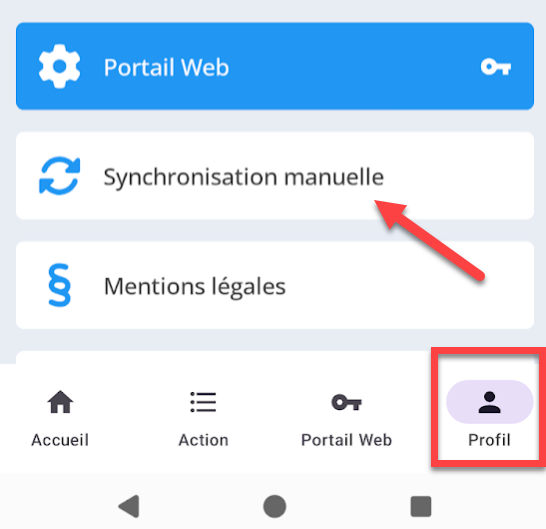
Si cela fonctionne, contrôlez l’espace libre. Si rien ne marche, désinstallez et réinstallez l’appli.
Support multi-utilisateurs #
Depuis Android 5.x, il est possible d’avoir plusieurs utilisateurs, mais tous les fabricants ne le supportent pas.
- Installez/configurez Child Control séparément pour chaque compte.
- Donnez un nom d’appareil distinct (ex. « Samsung Max », « Samsung Paula »).
- Dans le Portail Web, chaque utilisateur est vu comme un appareil distinct.
- Une licence suffit par appareil.
Child Control bloque par défaut le changement d’utilisateur. Pour gérer plusieurs comptes, allez dans Paramètres → Sécurité appareil mobile et mettez le verrouillage sur « Aucun ». Si l’enfant crée un nouvel utilisateur, créez vous-même un compte enfant à partir du compte principal (propriétaire) et protégez ce dernier par mot de passe. L’enfant utilisera le compte créé.
L’application a-t-elle toujours besoin d’Internet ? #
Les réglages Child Control sont faits via le Portail Web. Mais si l’appareil n’a pas Internet (mode avion, pas de Wi-Fi), les limites déjà définies restent appliquées. L’appli utilise une base de données locale.
Dès que l’appareil retrouve Internet, les données sont synchronisées. Vous pouvez voir la date de la dernière synchro dans le Portail → Synchronisation (Sync).
Exemple : si l’enfant joue une heure en mode avion après 17h, le rapport quotidien envoyé le lendemain ne comptabilisera que jusqu’à 17h. Dès que l’appareil se reconnecte, le temps manquant est ajouté.
Erreur d’heure système ? #
Child Control dépend de la date/heure correcte. Si une manipulation est détectée, un avertissement s’affiche dans le Portail :

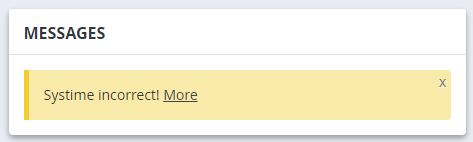
Avec « Suspicion de manipulation », l’appareil est complètement bloqué pour la durée définie. Il ne peut être déverrouillé qu’avec le mot de passe parent ou via le Portail.
Une batterie défectueuse peut aussi provoquer une mauvaise heure système. Vous pouvez verrouiller les paramètres pour éviter ce problème. Si la date est incorrecte, nous recommandons de réinitialiser les temps. Vous trouverez cette fonction dans la section Rapports.
Droits nécessaires sur l’appareil Android #
Toutes les informations sur les droits Android (et leurs problèmes) se trouvent dans le chapitre Droits requis Android.
Problèmes GPS/localisation #
Si la localisation échoue alors que l’appareil est allumé et en ligne, vérifiez les autorisations de localisation directement dans l’appareil. Voir GPS (Android).
Localisation inexacte ?
Si la position est décalée de plusieurs centaines de mètres, essayez de désactiver puis réactiver l’autorisation de localisation dans Paramètres → Applications → Child Control → Autorisations.
Erreur de jeton FCM #
Le jeton FCM (Firebase Cloud Messaging) est un identifiant généré pour chaque appareil et appli. Il permet au Portail Web d’envoyer des notifications en temps réel.
- Utilisé pour les requêtes GPS et les synchros immédiates.
- Absent si l’appareil n’a pas de compte Google (ex. appareils Amazon).
- Vérifiez que Google Play Services est à jour.
- En cas d’erreur, désinstallez et réinstallez l’appli.
Toujours autoriser certaines applications #
Vous pouvez autoriser certaines applis à tout moment, même si le temps est écoulé. Vous pouvez aussi définir des applis où le compteur total s’arrête, ou accorder du temps bonus (ex. programmes éducatifs). Voir Applications → Autorisées Permanente.
Cas particulier : applis audio (Spotify, etc.)
Le son peut être contrôlé depuis la barre de notifications ou l’écran de verrouillage, ce qui n’est
pas détectable. Si la limite totale est atteinte, la lecture audio s’arrête automatiquement
(max. 10 s). Cela ne fonctionne pas pour les limites d’appli individuelles. Si vous ne voulez pas
que le son s’arrête, modifiez les réglages sous Options Android.
Problèmes avec les notifications Push ? #
Dans l’appli parent, les notifications Push informent des demandes de déblocage. Dans l’appli enfant, elles affichent des alertes (ex. « 2 minutes restantes »).
Depuis Android récent, il faut :
- Autoriser les notifications
- Activer « Afficher en pop-up »
- Passer de « Silencieux » à « Alerte »
Deux catégories de notification existent dans la version enfant.